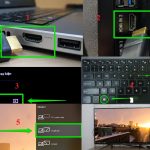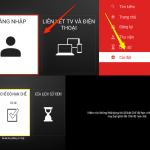Tiếp tục ở chuyên mục tivi hôm nay, điện máy Sharp Việt Nam sẽ hướng dẫn các bạn cách tìm kiếm bằng giọng nói trên tivi LG cho kết quả nhanh và chính xác ở trong bài viết dưới đây. Nào chúng ta cùng bắt đầu thôi nào?
– Xem thêm: Cách tìm kiếm giọng nói trên tivi Samsung thành công 100%
Nội dung bài viết
Hướng dẫn cách tìm kiếm bằng giọng nói trên tivi LG đúng cách
– Hầu hết các dòng smart tivi LG đều sử dụng điều khiển magic thông minh nhưng chúng ta cần cài đặt ban đầu khi mới mua về để điều khiển tự động kết nối với tivi theo các bước sau:
- Bước 1: Bật nút nguồn để bật tivi và nhấn nút “thu âm” trên remote tivi.

- Bước 2: Màn hình tivi xuất hiện giao diện bạn chọn vào dòng chữ “XEM THỎA THUẬN NGƯỜI DÙNG”
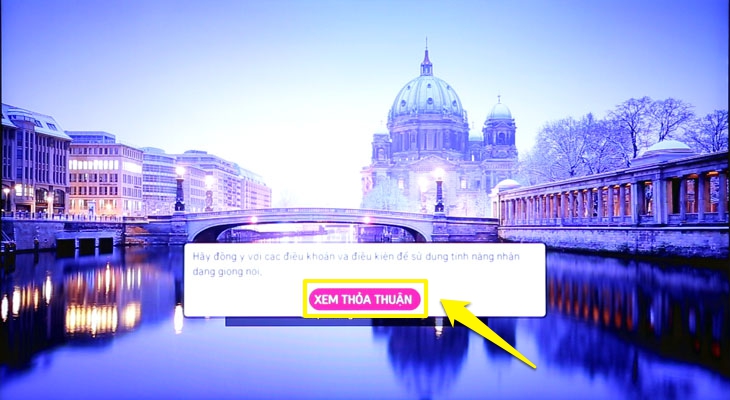
- Bước 3: Tại mục thỏa thuận người dùng bạn tích vào 2 ô là “Chọn tất cả” và “Thông tin giọng nói” (1), sau đó nhấn vào chữ “ĐỒNG Ý”/”YES”.
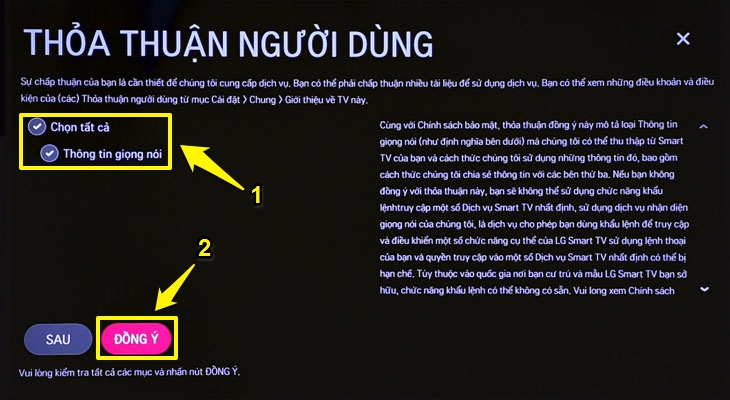
- Bước 4: Cuối cùng bạn nhấn và giữ nút “thu âm” trên remote là đã có thể tìm kiếm bằng giọng nói.

– Ngoài ra, ở một số dòng tivi LG yêu cầu phải đăng nhập google để kích hoạt tính năng tìm kiếm bằng giọng nói. Các bạn sẽ vào mục cài đặt, kéo xuống dưới cùng và chọn nút tài khoản rồi chọn Thêm tài khoản. Sau đó bạn dùng tài khoản gmail của mình đăng nhập vào và sau đó quay trở lại để tìm kiếm bằng giọng nói thôi.
– Xem thêm: Cách Kết Nối Điện Thoại Với Tivi Samsung, LG, Sony, Sharp, Asanzo, TCL
– Hy vọng với những thông tin mà chúng tôi vừa chia sẻ có thể giúp bạn biết cách cài đặt tìm kiếm giọng nói trên tivi LG dễ dàng. Chúc các bạn thành công!